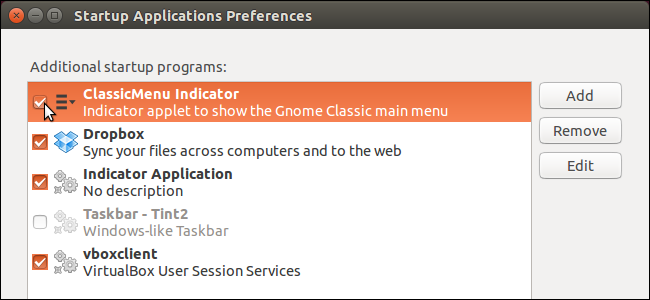Windowsin käynnistymisen jälkeen se odottaa noin kymmenensekuntia ennen käynnistysohjelmien avaamista. Tämän "käynnistysviiveen" avulla työpöydän ja Windows-palvelujen lataus päättyy, mikä tekee kaiken sujuvammaksi. Jos sinulla on sovelluksia, jotka mieluummin suoritat heti, voit tehdä sen yksinkertaisella rekisterin hakkeroinnilla.
Kymmenen sekunnin viive Windowsin käynnistymisen jälkeen, muttaennen käynnistyssovellusten lataamista antaa käyttöjärjestelmälle aikaa ladata muistiin ja suorittaa tarvittavat järjestelmän tehtävät ennen kuin sovellukset alkavat pyytää resursseja. Rekisterin hakkeri, josta tässä artikkelissa puhutaan, vähentää tai poistaa käytöstä käynnistysviiveen, mikä tarkoittaa, että se koskee kaikkia käynnistyssovelluksia. Tätä tekniikkaa ei voida soveltaa vain tiettyihin sovelluksiin.
SAMANKALTAISET Ohjelmien, tiedostojen ja kansioiden lisääminen järjestelmän käynnistykseen Windowsissa
merkintä: Käynnistysviiveen poistaminen toimii parhaitensolid-state-asemat, koska ne lataavat asiat paljon nopeammin. Vaikka voit varmasti kokeilla sitä, jos sinulla on perinteinen kiintolevy, et ehkä näe juurikaan lisääntyneen käynnistyssovellusten lataamisessa.
Kuinka poistaa Windows 10 -käynnistysviive käytöstä
Jos haluat poistaa Windows 10 -käynnistysviiveen käytöstä, sinun on tehtävä vain muutama muokkaus Windowsin rekisterissä.
Vakiovaroitus: Rekisterieditori on tehokas työkalu, jota käytetään väärinse voi tehdä järjestelmästäsi epävakaan tai jopa toimimattoman. Tämä on melko yksinkertainen hakkerointi, ja niin kauan kuin noudatat ohjeita, sinulla ei pitäisi olla mitään ongelmia. Toisin sanoen, jos et ole koskaan työskennellyt sen kanssa aiemmin, harkitse lukemista rekisterieditorin käytöstä ennen aloittamista. Varmuuskopioi rekisteri (ja tietokoneesi!) Ennen muutosten tekemistä.
Avaa rekisterieditori napsauttamalla Käynnistä ja kirjoittamalla ”regedit”. Avaa Enter Editor Editor painamalla Enter ja anna sen sitten tehdä muutoksia tietokoneellesi.
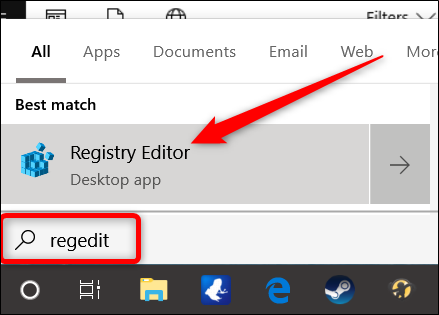
Siirry vasempaan sivupalkkiin rekisterieditorissa seuraavaan avaimeen (tai kopioi ja liitä se rekisterieditorin osoiteriville):
HKEY_LOCAL_MACHINESOFTWAREMicrosoftWindowsCurrentVersionExplorerSerialize

Jos Serialize avainta ei ole jo olemassa, sinun on luotava se. Napsauta hiiren kakkospainikkeella pääavainta ( Explorer ) ja valitse Uusi> Avain. Nimeä se "sarjaksi".

Napsauta nyt hiiren kakkospainikkeella Serialize -näppäintä ja valitse Uusi> DWORD (32-bittinen) arvo. Nimeä uusi arvo StartupDelayInMSec .

Seuraavaksi aiot muuttaa tätä arvoa. Kaksoisnapsauta uutta StartupDelayInMSecarvoa ja varmista, että arvo on asetettu arvoon 0 arvot -ruudussa.

Napsauta “OK” ja poistu sitten Rekisterieditorista. Jotta muutokset tulevat voimaan, sinun on käynnistettävä tietokone uudelleen. Sinun ja muiden käyttäjien ei pitäisi enää kokea Windowsin pakottamaa viivettä.
Jos haluat joskus ottaa tämän viiveen uudelleen käyttöön, koska käynnistysohjelmasi vaativat liikaa resursseja kirjautumisen yhteydessä, siirry takaisin rekisterieditoriin ja poista StartupDelayInMSec arvo napsauttamalla sitä hiiren kakkospainikkeella ja napsauttamalla sitten Poista.

Lataa yhden napsautuksen rekisterisäke
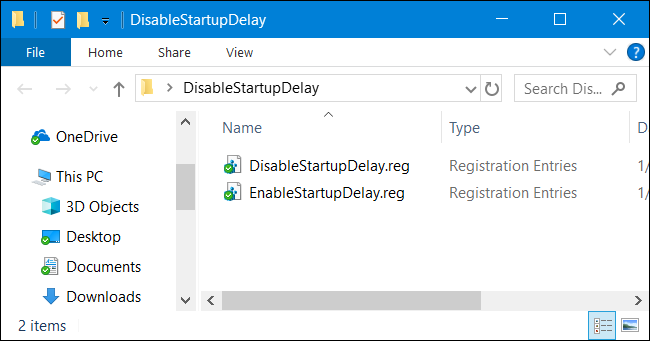
Jos et tunnu sukeltavan itse rekisteriin, olemme luoneet rekisterin hakkerointi, jota voit käyttää. Lataa ja purkaa vain seuraava ZIP-tiedosto:
Poista Startup Delay Registry Hac käytöstä
Sisältä löydät REG-tiedostonKäynnistysviive Windowsissa ja yksi, joka mahdollistaa sen uudelleen. Kun se on purettu, kaksoisnapsauta haluamaasi tiedostoa ja hyväksy kehotukset, jotka kysyvät, haluatko varmasti tehdä muutoksia rekisteriin.
Nämä hakkerit ovat vain Serialize avain, joka viedään omasta rekisteristämme sen jälkeen kun olemme lisänneet tai poistaneetStartupDelayInMSec arvo, josta puhuimme edellisessä osassa. Hakkerointi muokkaa rekisterin arvoa. Jos pidät viihtymisestä rekisterin kanssa, on syytä ottaa aikaa oppia tekemään omia rekisterin hakkereita.
SAMANKALTAISET Kuinka luoda omia Windows-rekisterirekistejä